电脑硬盘分区怎么合并?
- 分类:Win10 教程 回答于: 2019年07月31日 10:09:00
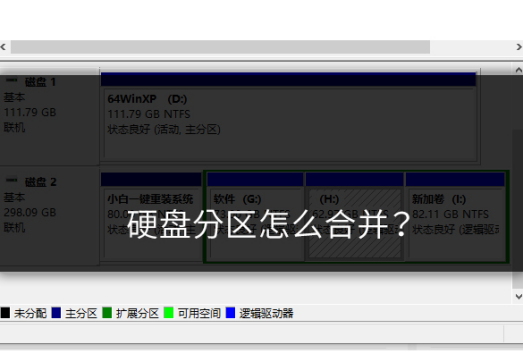
硬盘分区怎么合并?有时候出厂的笔记本电脑分区有点多,想要给硬盘的分区合并不知道如何操作,如何在不影响系统正常使用的情况下分区呢?下面小白系统带你看下如何操作硬盘合并分区吧。
注意事项:下面操作需要提前备份好除C盘外的磁盘的重要资料,并且请勿打开其他磁盘上面的软件导致合并失败。
方法一:电脑自带合并分区(以win10为例)
操作如下:
1、鼠标右击此电脑选择”管理“。

2、在计算机管理界面左侧选择”磁盘管理“。接着选择需要合并的分区,目前这台电脑除C盘外有2个分区,下图:
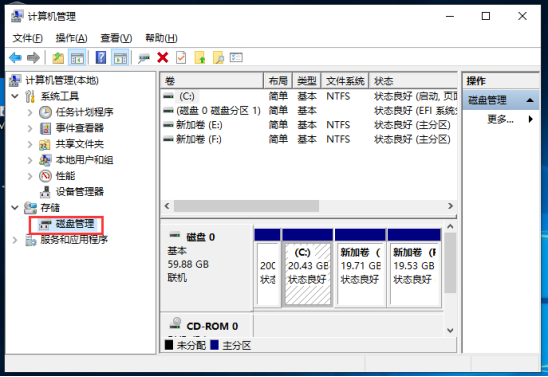
3、切记备份重要资料哦,选择需要合并的分区,右击选择”删除卷“,另外一个分区也是同样的操作。
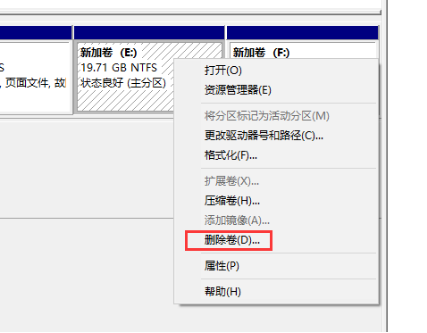
4、删除后看到出现”未分配“状态,右击选择”新建简单卷“,然后一直点击下一步就完成了。下图所示:
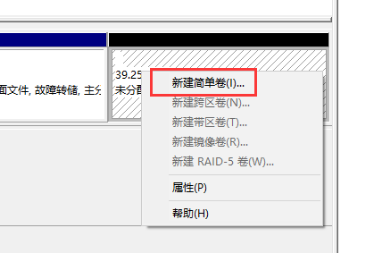
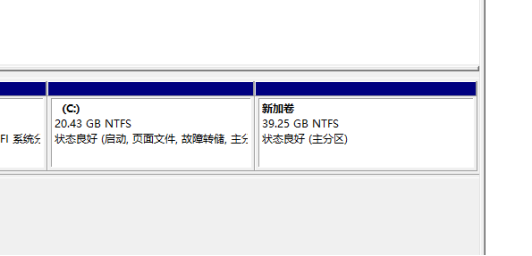
方法一:DiskGenius分区工具合并
1、打开DG分区工具,然后选择需要合并的分区,右击选择”删除当前分区(Del)“,下图:
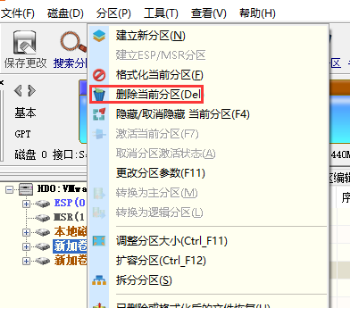
2、同样的操作删掉其他的分区,然后点击左上方的”保存更改“按钮,下图:
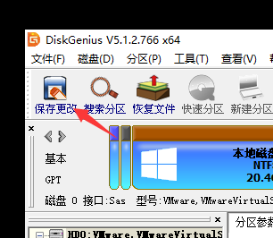
3、然后右击空闲的区域选择”建立新分区“,接着点击”保存更改“就完成合并分区了。
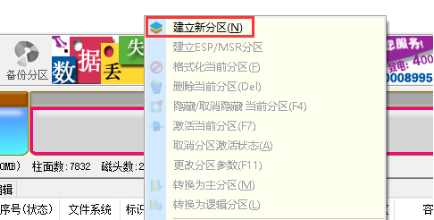
以上就是关于硬盘分区合并的详细步骤,建议各位同学在操作之前备份好资料哦,如果想要硬盘分区全部合并请制作U盘启动工具操作,需要重装系统找小白系统就可以了,我是小白系统,我们下期见!你学会上面的方法了吗?
 有用
26
有用
26


 小白系统
小白系统


 1000
1000 1000
1000 1000
1000 1000
1000 1000
1000 1000
1000 1000
1000 1000
1000 1000
1000 1000
1000猜您喜欢
- 联想笔记本电脑win10系统怎么重装..2021/05/20
- win10恢复出厂有坏处吗2020/10/08
- win10安装卡住常见原因以及解决方案..2021/06/16
- win10桌面图标不见了怎么办2023/01/11
- win10如何显示我的电脑在桌面?小编教..2019/05/24
- 怎样下载安装微信 win10版2021/10/18
相关推荐
- 演示华硕天选fa506重装系统win10教程..2021/03/19
- Windows Server 2012,小编教你Windows..2018/09/08
- 详细教您win10优化技巧2019/03/04
- 小编带你了解win10纯净版和正版区别..2021/02/17
- 一键重装系统win10步骤和详细教程讲解..2022/03/17
- 小编教你双系统怎么装2017/08/18

















